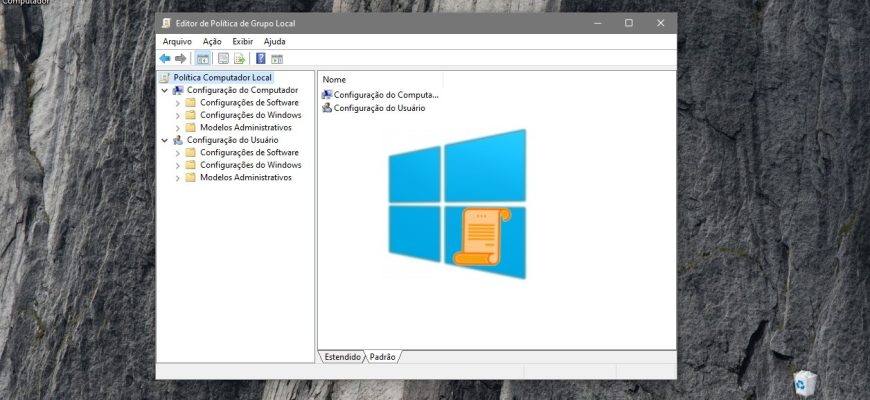O Editor de Política de Grupo Local (gpedit.msc) é uma ferramenta do sistema operacional Windows que é uma interface gráfica para gerenciar a configuração do sistema operacional e para desativar as opções e controles da interface do usuário. A maioria das configurações de Políticas de Grupo são armazenadas nas seções de registro associadas às Políticas de Grupo.
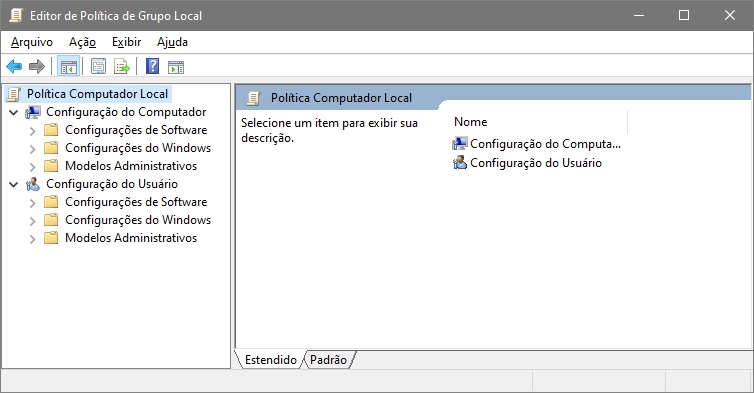
O Editor de Política de Grupo Local não está disponível para usuários domésticos do Windows 10 e uma janela de aviso aparece quando você tenta executá-lo:
Não é possível encontrar o “gpedit.msc”. Verifique se o nome está correto e tente novamente.
O artigo seguinte mostra como acessar o Editor de Política de Grupo Local no Windows 10.
- Como abrir o Editor de Política de Grupo Local usando a janela Executar
- Como abrir o Editor de Política de Grupo Local usando “Busca no Windows”.
- Como abrir o Editor de Política de Grupo Local usando o Windows Explorer
- Como abrir o editor de política de grupo local no diretório do sistema “System32”.
- Como abrir o editor de política de grupo local na linha de comando e em Powershell
Como abrir o Editor de Política de Grupo Local usando a janela Executar
Para abrir o Editor de Política de Grupo Local, pressione Win+R, digite gpedit.msc na janela Executar e pressione Enter ↵.
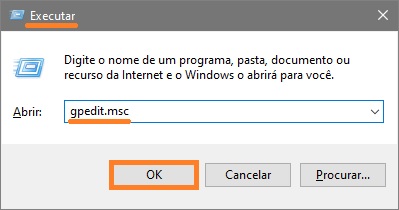
Como abrir o Editor de Política de Grupo Local usando “Busca no Windows”.
Para abrir o Editor de Política de Grupo Local, use a Busca no Windows clicando no ícone de busca na barra de tarefas ou pressione a combinação de teclas Win+S, digite gpedit.msc na caixa de busca e selecione Documento do Console Comum da Microsoft a partir dos resultados da busca
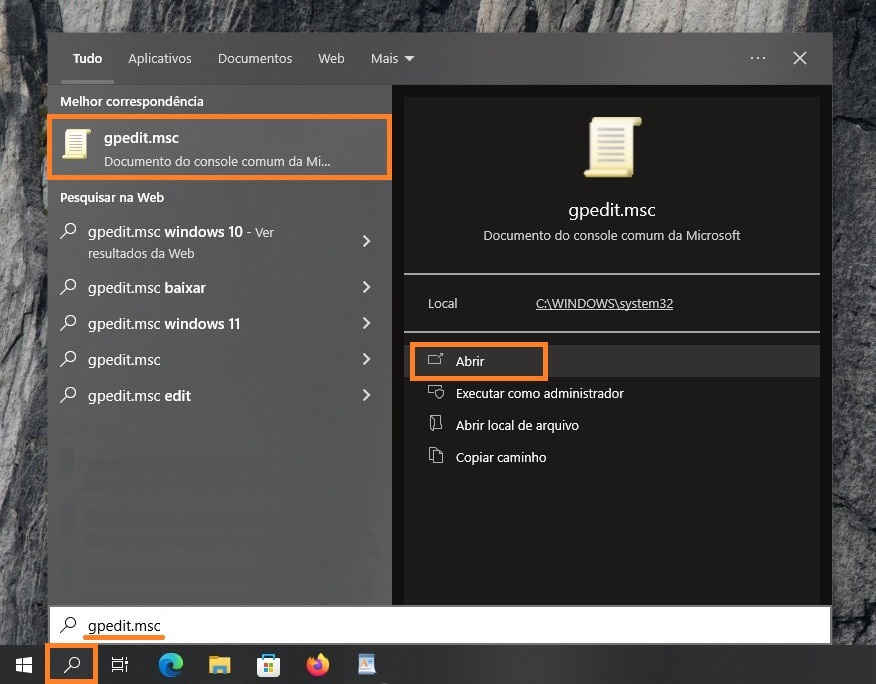
Como abrir o Editor de Política de Grupo Local usando o Windows Explorer
Abra o Windows Explorer, digite gpedit.msc na barra de endereço e pressione a tecla Enter ↵.
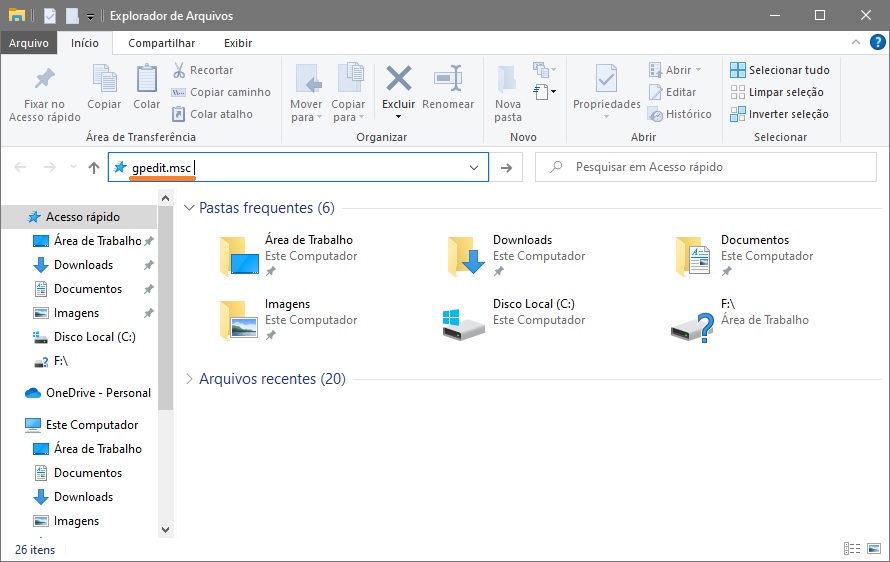
Como abrir o editor de política de grupo local no diretório do sistema “System32”.
Abra o Windows Explorer e navegue para o seguinte caminho:
C:\Windows\System32
Clique duas vezes no gpedit.msc para abrir o editor de políticas do grupo local
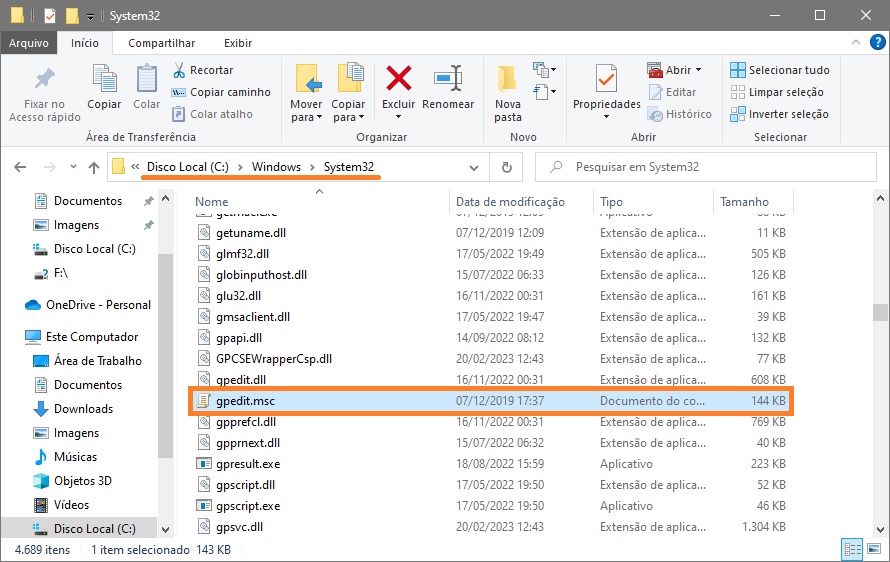
Como abrir o editor de política de grupo local na linha de comando e em Powershell
Você também pode abrir o Editor de Políticas do Grupo Local a partir da linha de comando ou do console PowerShell do Windows, lançando a linha de comando ou o console PowerShell e executando o comando gpedit.
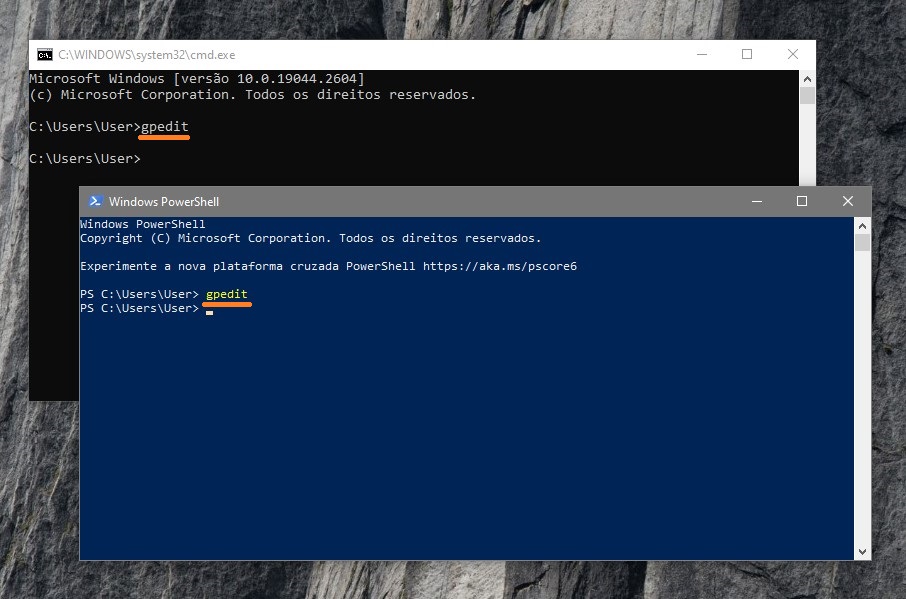
Agora, usando qualquer um dos métodos acima, você pode abrir o Editor de Políticas do Grupo Local no Windows 10.